ps软件功能强大,但并没有整合出一个批处理的功能,需要先录制动作,然后生成批处理的快捷,本文讲解批量修改图片尺寸的操作方法,可能其他的一些工具,比如美图批处理更适合做此类工作,但如果是ps用的习惯了,那么也很方便。截图比较多,重点照顾新手用户,几乎每个步骤都截图了,只看图也能够看懂,下面具体说明:

可以把本文内容分为三部分,一是录制动作,二是创建批处理,三是使用批处理。
一、录制动作
1、目的是记录操作步骤,生成批处理之后,图片会按照这个步骤来修改图片,动作按钮一般会在右侧工具栏上显示,图标为一个播放的图形,如果工具栏上没有,可以点击菜单栏上的【窗口】,下拉界面上点击【动作】即可调出,录制动作之前,先打开一张图片。
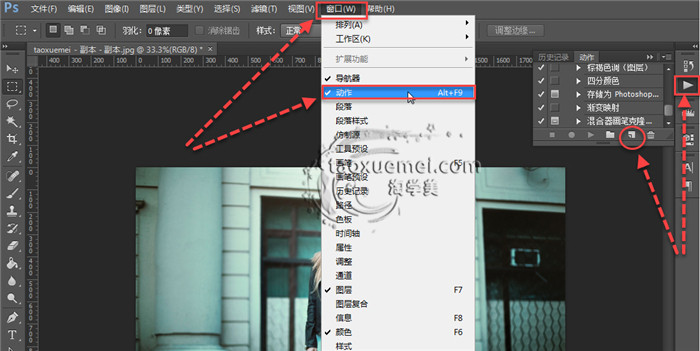
2、点击动作面板上的新建按钮,如下图所示,弹出的界面上,输入名称,其他默认即可,然后点击【记录】按钮开始操作。
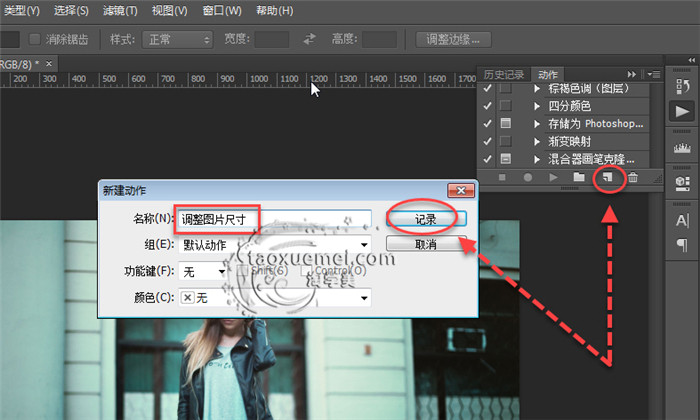
3、可以用快捷方式打开图像大小设置界面,也可以点击【图像】菜单,然后点击【图像大小】,
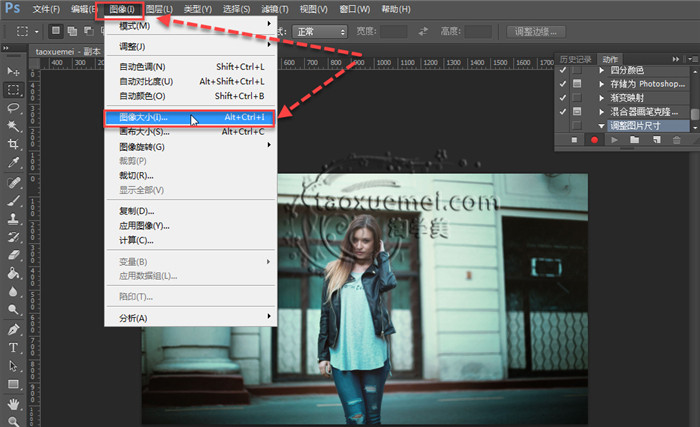
4、弹出的设置界面上,修改图片宽度或者高度,比如修改的是淘宝店铺详情图片,那么这里只需要修改宽度为750即可。
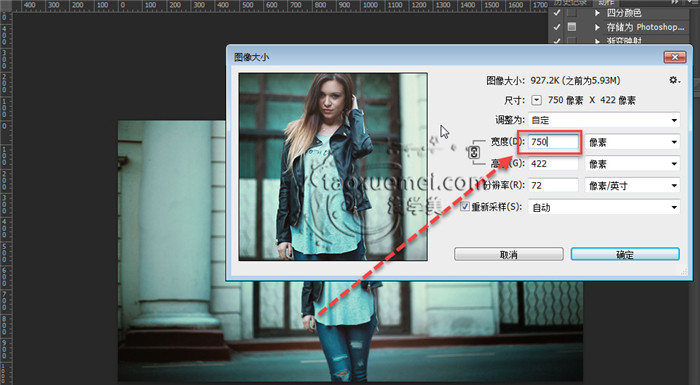
5、如果只是完成上面的操作,在批处理的过程中,每张图片都会弹出保存的界面,也是很麻烦,那么这里我们就先设置存储,点击【文件】菜单,然后点击【存储】按钮,此操作会覆盖原图,存储为也就是另存为,不会覆盖原图,根据需求选择。
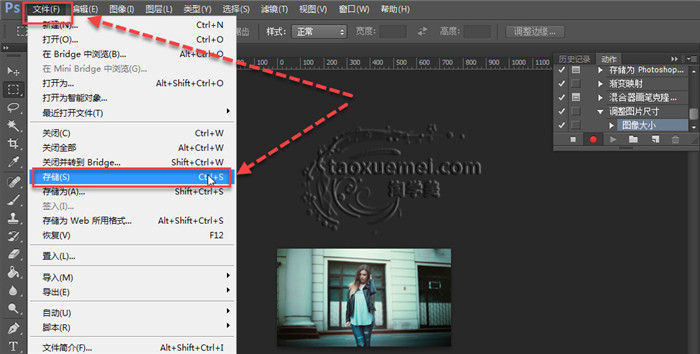
6、弹出的界面上,可以调整输出的图片品质,数值越大,品质越高,同样文件体积也大,根据需求来设置。

7、最后需要点击【停止】按钮,这样修改尺寸并且存储的动作就录制完成了。

二、创建批处理
1、生成一个批处理的文件,只要拖动文件夹到此文件上,就会自动修改这些图片的尺寸并保存,创建方法如下,点击【文件】菜单,下拉界面上点击【自动】,展开的二级菜单里面,点击【创建快捷批处理】。
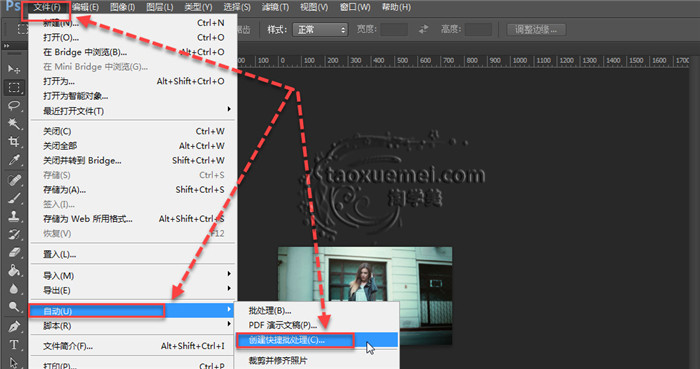
2、因为是为了给新手用户看的教程,所以操作步骤越简单越好,弹出的界面上,只需要选择生成文件存放的路径,以及命名文件,还有选上刚刚录制的动作,具体如下图中的1、2两个步骤,然后点击【确定】即可,其他选项均为默认,至此批处理的文件创建成功。
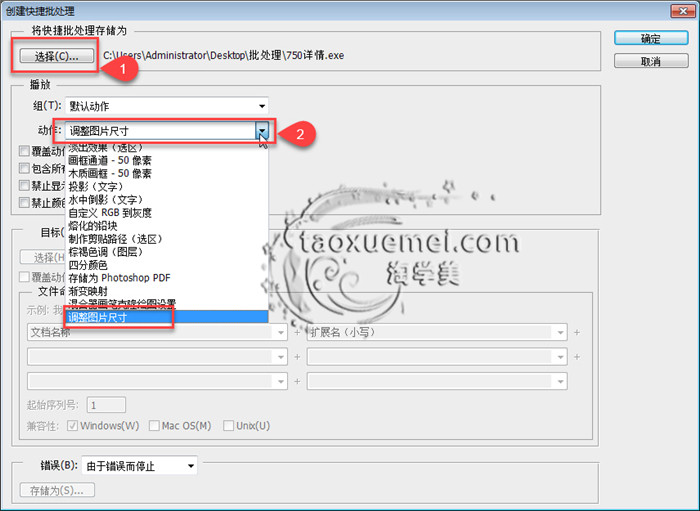
三、使用批处理
1、因为此批处理会覆盖原图,所以尽量备份原图,方法很简单,只需要按住ctrl键,鼠标左键拖动文件夹即可复制出一份,然后拖动文件夹到批处理文件上面去,就会在ps中打开所有图片,并且执行批量修改图片并且保持的动作。
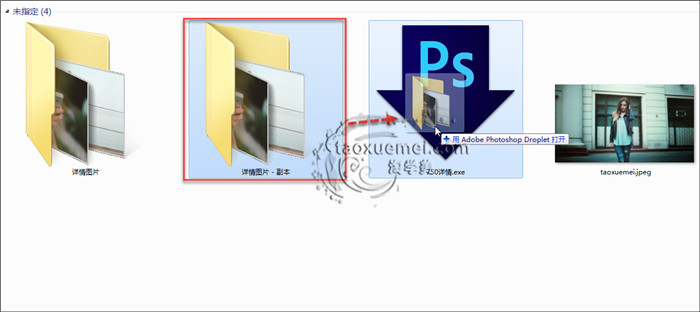
2、最终的效果如下图所示,存储品质笔者设置为最大值,750px宽度的文件,一般在200k左右。

可能有些朋友看到图片很多,就感觉非常麻烦,其实只是为了照顾新手用户,如果是面向有一定操作基础的朋友,可能我只需要写两句话就可以了。如有疑问请在文章下方留言,笔者会及时回复。
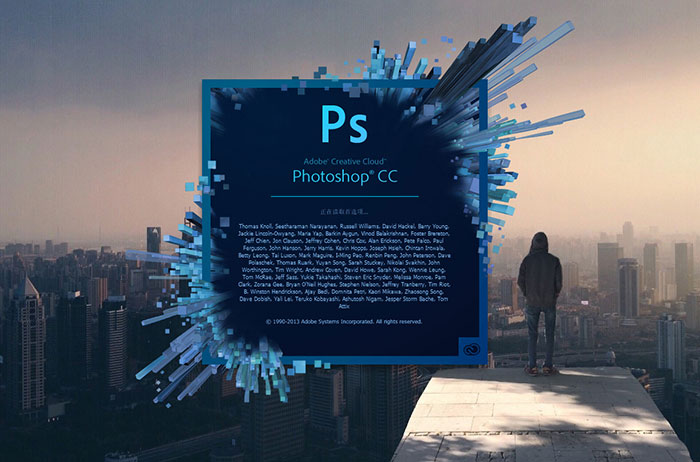





暂无评论